Pembayaran cepat di kasino online: dapatkan kemenangan Anda secara instan
Pembayaran cepat di kasino online. Bermain di kasino online telah menjadi kegiatan rekreasi yang semakin populer bagi banyak orang. Kemampuan untuk …
Baca Artikel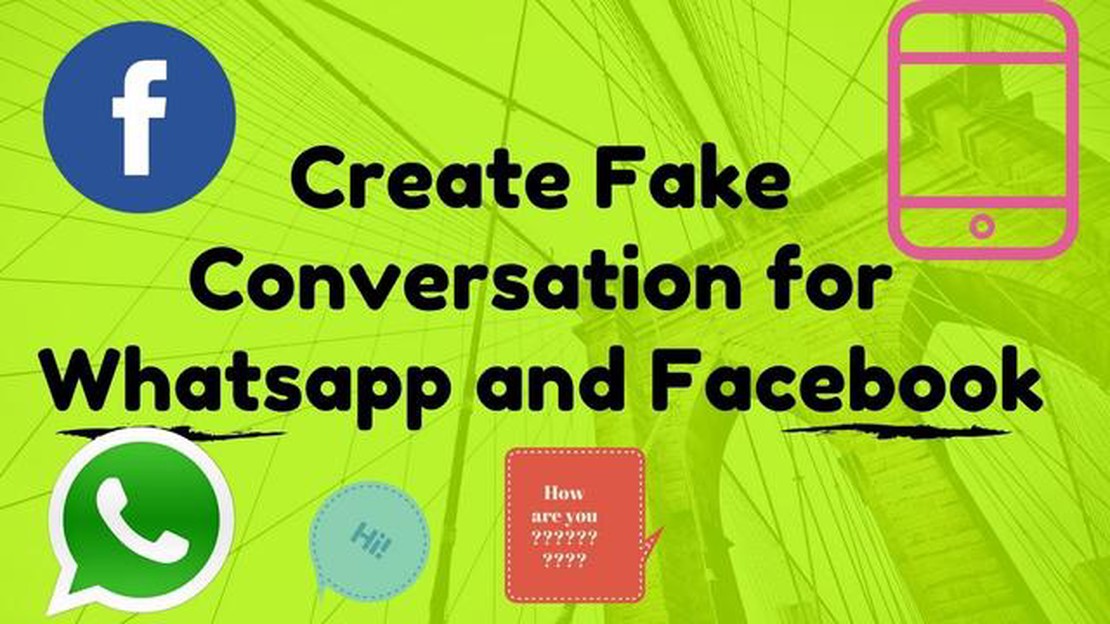
Hari ini kami akan memberi tahu Anda cara membuat percakapan palsu di WhatsApp dan Facebook di perangkat Android. Ini berarti Anda akan dapat membuat pesan dan percakapan fiktif untuk membuat lelucon pada teman-teman Anda atau hanya untuk bermain-main.
Untuk melakukan ini, Anda memerlukan aplikasi khusus yang memungkinkan Anda membuat pesan dan percakapan palsu. Salah satu aplikasi yang paling populer untuk tujuan ini adalah Fake Chat Conversations. Aplikasi ini tersedia untuk diunduh di Google Play Store.
Setelah Anda menginstal aplikasi, buka aplikasi tersebut dan pilih WhatsApp atau Facebook sebagai jejaring sosial untuk membuat percakapan palsu. Kemudian pilih kontak yang diinginkan atau buat kontak baru. Anda juga dapat menyesuaikan gambar profil, nama kontak, tanggal dan waktu pesan.
Setelah mengonfigurasi semua pengaturan, Anda dapat menulis pesan untuk percakapan palsu dan mengirimkannya. Anda juga dapat menambahkan gambar, video, dan file audio ke pesan palsu untuk membuat percakapan terlihat lebih realistis.
Anda sekarang memiliki kemampuan untuk membuat percakapan palsu di WhatsApp dan Facebook di Android. Gunakan fitur ini dengan hati-hati dan ingatlah bahwa percakapan palsu dapat terdeteksi, yang dapat menyebabkan konsekuensi negatif.
Membuat percakapan palsu di WhatsApp dan Facebook di Android dapat berguna dalam berbagai situasi, mulai dari bercanda hingga membuktikan suatu hal. Pada artikel ini, kami akan membahas petunjuk langkah demi langkah tentang cara membuat percakapan palsu di aplikasi WhatsApp dan Facebook di Android.
Langkah 1: Instal aplikasi “WhatsFake” dari Google Play Store. Ini adalah aplikasi gratis yang memungkinkan Anda membuat percakapan palsu di WhatsApp.
Langkah 2: Buka aplikasi “WhatsFake” dan pilih opsi “Buat percakapan baru”. Kemudian pilih kontak yang ingin Anda buat percakapan palsu.
Langkah 3: Masukkan pesan teks Anda dan ketuk tombol “Kirim”. Anda juga dapat menambahkan gambar atau mengklik tombol “Masukkan Nama” untuk mengubah nama pengirim pesan.
Langkah 4: Setelah Anda selesai membuat percakapan, klik tombol “Screenshot”. Ini akan menyimpan percakapan palsu Anda sebagai gambar di perangkat Anda.
Langkah 5: Untuk membuat percakapan Facebook palsu di Android, Anda dapat menggunakan aplikasi “Fake Chat Messenger”. Aplikasi ini juga gratis dan menawarkan opsi untuk membuat percakapan palsu di Facebook.
Langkah 6: Instal aplikasi “Fake Chat Messenger” dari Google Play Store dan buka. Pilih opsi “Buat Percakapan Baru” dan masukkan nama pengirim dan pesan teks.
Langkah 7: Ketuk tombol “Simpan” atau “Buat” untuk menyimpan percakapan palsu. Anda juga dapat mengklik tombol “Bagikan” untuk mengirimkannya ke orang lain melalui berbagai aplikasi.
Langkah 8: Jika Anda ingin membuat percakapan palsu dengan pesan Facebook Messenger palsu, Anda perlu menggunakan program emulator Android seperti “Bluestacks” atau “Nox”. Program-program ini akan memungkinkan Anda untuk menginstal dan menggunakan aplikasi seluler di komputer Anda.
Langkah 9: Instal perangkat lunak emulator, buka Google Play Store dan instal aplikasi “Facebook Messenger” pada emulator. Kemudian luncurkan aplikasi dan masuk ke akun Facebook Anda.
Langkah 10: Buat percakapan baru di Facebook Messenger dan masukkan pesan palsu. Anda juga dapat menggunakan tangkapan layar dari percakapan palsu yang dibuat di perangkat Android Anda dan mengirimkannya melalui aplikasi emulator.
Baca Juga: Streaming dari konsol Xbox Anda akhirnya hadir - cara terbaik untuk memamerkan prestasi bermain game Anda ke seluruh dunia!
Langkah 11: Klik pada tombol “Kirim” atau “Simpan” untuk menyelesaikan pembuatan percakapan palsu. Anda dapat membagikan percakapan ini melalui perangkat lunak emulator atau menyimpannya sebagai gambar di komputer Anda.
Langkah 12: Harap diperhatikan bahwa membuat percakapan palsu hanya dapat digunakan untuk tujuan hiburan dan tidak disarankan untuk melakukan penindasan, penipuan, atau tindakan negatif lainnya. Penting untuk menggunakan kesempatan ini secara bertanggung jawab dan saling menghormati dengan orang lain.
Baca Juga: Panduan langkah demi langkah: Menyiapkan Mode Mobil di Samsung Galaxy S5
Sekarang Anda telah mengetahui cara membuat percakapan palsu di WhatsApp dan Facebook di Android. Semoga berhasil!!!
Jika Anda ingin membuat percakapan WhatsApp dan Facebook palsu di ponsel pintar Android Anda, Anda memerlukan aplikasi khusus untuk itu. Ikuti langkah ini untuk menginstal aplikasi tersebut di perangkat Anda:
Sekarang Anda memiliki aplikasi untuk membuat percakapan palsu di ponsel pintar Android Anda. Lanjutkan ke langkah berikutnya untuk mempelajari cara menggunakan aplikasi ini untuk membuat percakapan palsu di WhatsApp dan Facebook.
Selain memilih platform, Anda perlu membuka aplikasi yang memungkinkan Anda membuat percakapan palsu di WhatsApp atau Facebook. Ada banyak aplikasi yang tersedia untuk diunduh dari Google Play Store yang dirancang khusus untuk tujuan ini.
Untuk menemukan aplikasi yang tepat, Anda perlu membuka Google Play Store pada perangkat Anda dan menggunakan fungsi pencarian. Cukup ketik kata kunci seperti “percakapan palsu”, “obrolan palsu”, atau “percakapan palsu”, lalu telusuri hasil pencarian.
Pastikan Anda membaca ulasan pengguna dan peringkat aplikasi untuk memastikan bahwa aplikasi tersebut dapat diandalkan dan mudah digunakan. Hal penting lainnya yang perlu diperhatikan adalah berapa kali aplikasi tersebut diunduh dan diperbarui. Aplikasi yang lebih populer dan diperbarui dapat menyediakan lebih banyak fitur dan fungsionalitas yang lebih baik.
Setelah Anda memutuskan aplikasi mana yang paling sesuai dengan kebutuhan Anda, cukup unduh dan instal di perangkat Anda. Aplikasi akan siap digunakan setelah penginstalan selesai.
Setelah Anda memiliki aplikasi untuk membuat percakapan palsu, Anda dapat melanjutkan ke langkah berikutnya untuk mengatur dan membuat percakapan palsu di WhatsApp atau Facebook.
Untuk membuat percakapan palsu di WhatsApp atau Facebook, Anda perlu menambahkan nama kontak, teks pesan, dan waktu pengiriman. Gunakan petunjuk berikut ini:
Sekarang Anda sudah tahu cara membuat percakapan palsu dengan menambahkan nama kontak, teks pesan, dan waktu pengiriman. Pada langkah berikutnya, kami akan memberi tahu Anda cara membagikan percakapan palsu ini dengan teman-teman Anda.
Untuk membuat percakapan palsu di WhatsApp dan Facebook di Android, Anda memerlukan aplikasi khusus seperti “Percakapan Obrolan Palsu”. Unduh dan instal aplikasi ini di perangkat Android Anda dari Google Play Store. Kemudian buka aplikasi dan pilih messenger yang ingin Anda buat percakapan palsu. Ketuk ikon plus untuk mulai membuat percakapan palsu.
Aplikasi Fake Chat Conversations memungkinkan Anda untuk membuat percakapan palsu di WhatsApp, Facebook Messenger, Instagram Direct, dan pengirim pesan populer lainnya. Anda dapat membuat obrolan palsu menggunakan editor, mengubah nama, foto profil, waktu pesan, dan menambahkan file multimedia seperti foto dan video.
Untuk mengubah nama dan foto profil dalam percakapan palsu, buka aplikasi Percakapan Obrolan Palsu dan pilih percakapan yang Anda buat. Kemudian klik tombol “Edit Peserta” dan pilih nama dan foto profil yang ingin Anda ubah. Klik tombol “Selesai” untuk menyimpan perubahan Anda.
Untuk mengubah waktu pengiriman dalam percakapan palsu di aplikasi Percakapan Obrolan Palsu, buka percakapan yang Anda buat dan ketuk pesan yang waktunya ingin Anda ubah. Kemudian klik tombol “Ubah Waktu” dan pilih waktu pengiriman pesan yang baru. Klik tombol “Selesai” untuk menyimpan perubahan Anda.
Ya, Anda dapat menambahkan file multimedia, seperti foto dan video, ke percakapan palsu di aplikasi Percakapan Obrolan Palsu. Untuk menambahkan file multimedia, buka percakapan yang telah dibuat dan klik tombol “Tambah File”. Kemudian pilih foto atau video dari galeri perangkat Anda dan ketuk tombol “Selesai” untuk menyimpan perubahan Anda.
Pembayaran cepat di kasino online. Bermain di kasino online telah menjadi kegiatan rekreasi yang semakin populer bagi banyak orang. Kemampuan untuk …
Baca ArtikelCara Memperbaiki Masalah Pemasangan Galaxy Buds Galaxy Buds adalah pilihan earphone nirkabel populer dari Samsung yang menawarkan pengalaman audio …
Baca ArtikelApakah wifi tiba-tiba menjadi lambat? 12 cara untuk memperbaiki kecepatan wi-fi yang lambat Wi-Fi telah menjadi bagian tak terpisahkan dari kehidupan …
Baca ArtikelFubo TV Vs Sling TV Layanan Live Streaming Terbaik di Tahun 2023 Di era streaming, semakin banyak orang yang memotong kabel dan beralih ke layanan …
Baca ArtikelFactorio akhirnya mendapatkan tanggal rilis. Factorio adalah salah satu game yang paling ditunggu-tunggu tahun ini dan telah dikembangkan selama …
Baca ArtikelCara memperbaiki LG G7 ThinQ Anda ketika Instagram terus mogok (langkah mudah) Jika Anda memiliki LG G7 ThinQ dan sering menggunakan Instagram, Anda …
Baca Artikel